Když vás příkaz vyzve k zadání bodu, můžete přesné umístění určit pomocí souřadnic, uchopení objektu a několika dalšími způsoby.
Uchopení geometrického umístění na objektu
- Po zobrazení výzvy k zadání bodu podržte klávesu Shift a poté klikněte pravým tlačítkem do kreslicí plochy. Vyberte na objektu místo přitahování, které chcete použít.
- Přesuňte kurzor nad požadované umístění uchycení.
Kurzor se automaticky uzamkne na vybraném místě uchopení objektu a toto místo bude označeno značkou a popiskem.
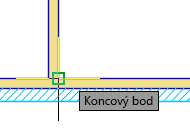
Pokud je na objektu k dispozici více míst uchopení, lze stisknutím tabulátoru cyklicky procházet dostupné možnosti.
- Vyberte objekt.
Kurzor se přitáhne k určenému geometrickému prvku, který je nejblíže k místu výběru objektu.
Uchopení umístění podle dvou jiných umístěních
Trasování uchopení objektu se používá k výběru bodu podél cest zarovnání, které jsou vytvořeny na základě bodů uchopení objektu. Cesty zarovnání mohou být horizontální, vertikální, rovnoběžné, nebo mohou směřovat v předvoleném úhlu polárního trasování.
- Stisknutím F11 zapnete trasování uchopení objektu.
- Po zobrazení výzvy k zadání bodu podržte klávesu Shift a poté klikněte pravým tlačítkem do kreslicí plochy. Vyberte na objektu místo přitahování, které chcete použít.
- Přesuňte kurzor nad požadované umístění uchycení objektu.
U získaných bodů se zobrazuje malé znaménko plus (+).
- Přesuňte kurzor. Cesty zarovnání, které jsou relativní vzhledem k získanému bodu, se zobrazí během přesunutí kurzoru.
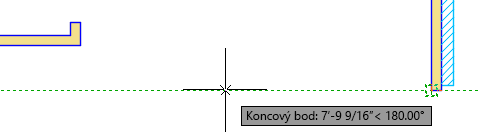
- Přesuňte kurzor nad druhé umístění uchopení objektu.
- Přesouvejte kurzor, dokud se nezobrazí cesta trasování a protne předchozí cestu zarovnání.
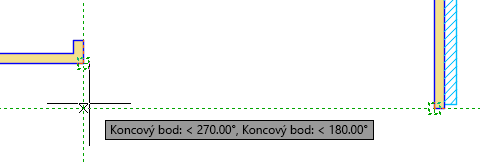
- Kliknutím určete kombinované umístění.
Uchopení umístění pomocí trasování podél úhlu a zadáním vzdálenosti
Polární trasování vede pohyb kurzoru do určených polárních úhlů v určených přírůstcích úhlu.
- Definujte nastavení polárního trasování.
- Na stavovém řádku klikněte pravým tlačítkem myši na Polární trasování. Hledat
- V nabídce, která se zobrazí, klikněte na možnost Nastavení trasování.
- V dialogu Nastavení kreslení na kartě Polární trasování zapněte polární trasování.
- Určete úhly polárního trasování, přírůstkové a další, a podle potřeby další nastavení.
- Spusťte příkaz, například klikněte na

 . Hledat
. Hledat
- Vyberte počáteční bod.
- Po výzvě k zadání bodu přesuňte kurzor podél požadovaného úhlu.
Kurzor se přichytí k úhlům a přírůstkům definovaným v nastavení polárního trasování.
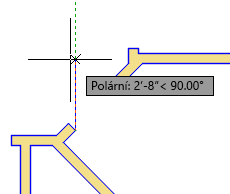
- Zadejte vzdálenost od počátečního bodu, například 2.25.
Přichycení k umístění na rastru
Rastr je pravoúhlý vzor čar nebo bodů, který pokrývá celou rovinu XY. Krok rastru omezuje pohyb nitkového kříže na zadané intervaly. Rastr a Krok jsou nezávislá nastavení, ale často jsou zapnuty ve stejnou dobu.
- Definujte rastr a nastavení uchopení.
- Na stavovém řádku klikněte pravým tlačítkem na GRIDMODE. Hledat
- Klepněte na Nastavení rastru.
- V dialogu Nastavení kreslení na kartě Krok a Rastr zapněte krok a rastr.
- Vyberte rozteč rastru, kroku a další nastavení.
- Po výzvě k zadání bodu klikněte v blízkosti bodu uchopení rastru.
Kurzor se přichytí k nejbližšímu bodu rastru.
Zadávání relativních 2D souřadnic
Relativní souřadnice vycházejí z posledního zadaného bodu. Poslední zadaný bod může pocházet ze stejného příkazu nebo z předchozího příkazu.
- Na stavovém řádku aplikace vypněte dynamické zadání. Hledat
- Na výzvu pro zadání bodu zadejte souřadnice USS pomocí následujícího formátu:
- Kartézské souřadnice: zadejte @ x,y
Například @ 2.5,1určuje bod 2.5 jednotky ve směru X a vzdálený 1 jednotku ve směru osy Y od předchozího bodu.
- Polární souřadnice: @ vzdálenost < úhel
Například @3<45 určuje bod posunutý 3 jednotky pod úhlem 45 stupňů od předchozího bodu.
- Kartézské souřadnice: zadejte @ x,y